将 Android 与 Mac OS X 同步的方法
将 iPhone 与 Mac 同步似乎很容易。 但是,如果用户拥有一部 Android 手机并希望它与他/她的 Mac 电脑同步呢?
如果您想将 Android 手机与 Mac 同步,那么这不应该给自己带来压力。 为什么? 因为为了您的方便,我们将解释各种方法 将 Android 与 Mac 同步 在这篇文章中。
进一步阅读以找到 Android 到 Mac OS 同步的最简单方法。
Android 文件传输 (Mac) 仍然流行吗?
Android File Transfer 由 Google 开发,用于支持 Mac 用户整理他们的 Android 手机/平板电脑。 此工具可帮助您轻松浏览、查看音乐、照片、视频、联系人等并将其传输到您的 Mac 计算机。 平均而言,它工作正常,但在传输大量文件时它在某处失去了魅力。
除此之外 将 Android 与 Mac 同步 在 Mac 上使用 Android File Transfer 有点麻烦,Android File Transfer 的主要缺点是:
- 在文件传输或建立连接期间 Mac OS 和安卓, 无数错误不断出现。 它会阻止在 Mac 和 Android 手机之间正确传输文件。
- 在尝试的同时 Android 和 Mac 同步 对于大文件,它时不时地超时。
- 此软件仅支持选定的 Android 型号。
- 并非所有文件类型都支持使用 Android 文件传输进行数据传输。 此外,无法从 Mac 管理手机上的 Android 应用程序。
- 该界面对用户来说不够直观,因此很难将 Android 数据传输到 Mac 计算机。
将 Android 与 Mac 同步:通讯录、日历、邮件(轻量数据)
当您想要在 Mac OS 和 Android 之间同步日历、联系人、邮件等轻量数据时,Google 似乎是最可行的选择。
要在 Android 设备和 Mac 之间同步电子邮件,您需要在 Mac 计算机上使用 POP 或 IMAP 协议。 为此,您需要一个 Gmail 帐户,您的数据必须来自 Android。 拥有 Gmail 或 Google 帐户将帮助您使 Android 的联系人、日历、邮件数据(轻数据)有效地与 Mac OS 同步。
以下是有关如何将 Android 与 Mac 同步的分步教程。
如何与 Mac OS X 同步联系人
正在同步联系人 适用于 Android 的 Mac OS X 需要您首先使用 Google 帐户设置您的 Android 手机。 以下是在您的 Android 设备上设置 Google 帐户的步骤:
- 在手机上浏览“设置”,然后点击“帐户”。 转到“Google”,然后登录您的 Google 或 Gmail 帐户凭据。
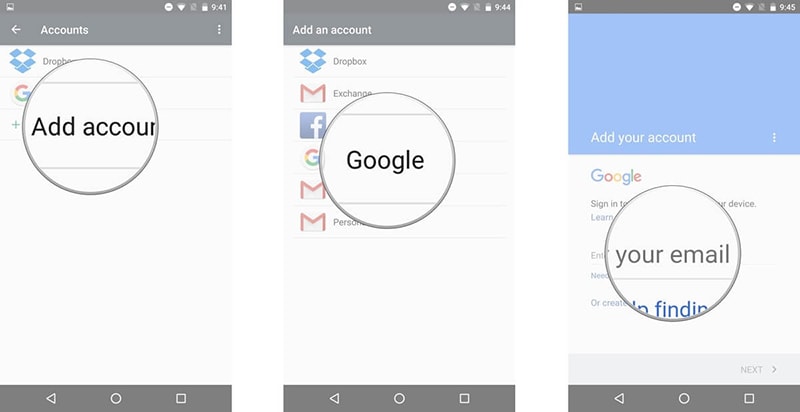
- 成功设置帐户后,点击您最近配置的 [电子邮件 ID] 并打开“联系人”选项。 然后点击右上角的“3 个垂直点”,然后从下拉菜单中按下“立即同步”按钮。
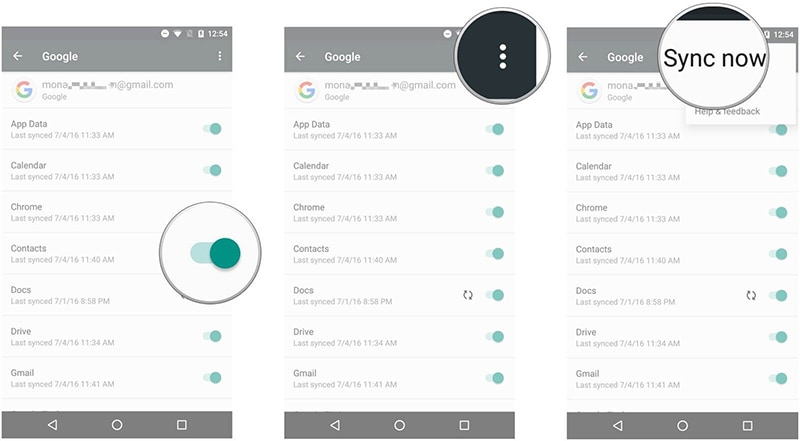
请注意: 设置 Google 帐户时,请确保正确输入您的 Gmail/Google 凭据。 密码区分大小写。
现在您的 Android 手机上的工作已经完成,让我们看看需要在您的 Mac 电脑上完成哪些工作。
- 在您的 Mac 计算机上启动“通讯簿”应用程序,然后点击菜单栏中的“通讯簿”选项卡。 现在,在下拉菜单中查找“首选项”。 选择后移至“帐户”部分。
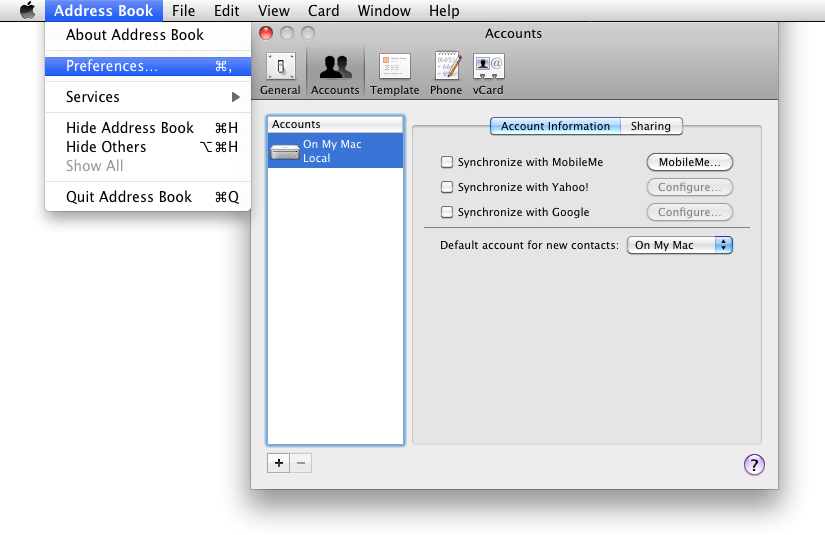
- 现在,在“帐户”下,点击“在我的 Mac 上”并标记“与 Google 同步”复选框,然后点击“配置”。 出现提示时,在弹出窗口中点击“接受”。
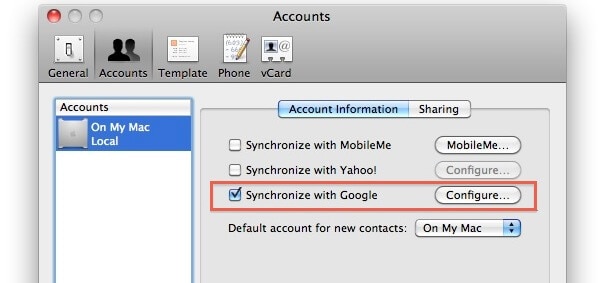
- 在系统提示时输入您已与 Android 手机同步的 Gmail 凭据。
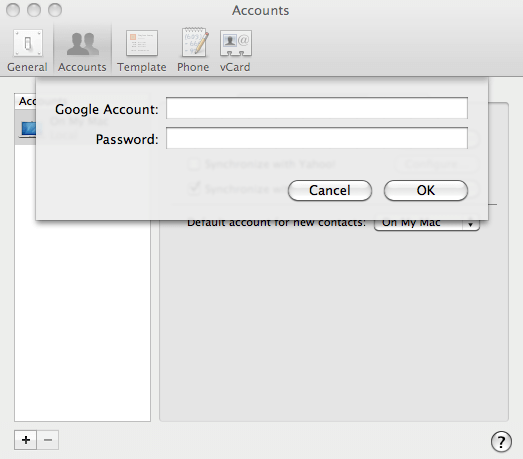
- 在你的 Mac 电脑的菜单栏上,会有一个小的同步图标。 点击同步图标,然后从下拉菜单中选择“立即同步”。
- 现在,Android 和 Mac OS 的联系人同步已成功完成。
编辑精选:
如何与 Mac OS X 同步日历
让我们看看如何执行 Android 和 Mac 同步 对于日历。 您可以将您的 Google 或 Android 日历与 Mac 的 iCal 同步。
以下是分步指南:
- 在您的 Mac 计算机上,浏览“iCal”,然后点击“首选项”选项卡。 从那里访问“帐户”选项。
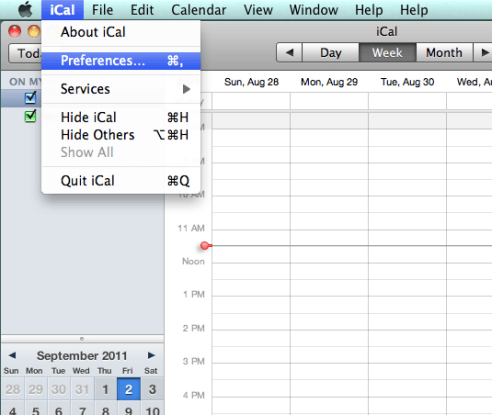
- 在这里,您需要点击界面左下角的“+”图标。 它将有助于将日历添加到 Mac 的 iCal。
- 将“帐户类型”选择为“自动”,然后在此处提供您的 Gmail 凭据。 之后点击“创建”按钮。
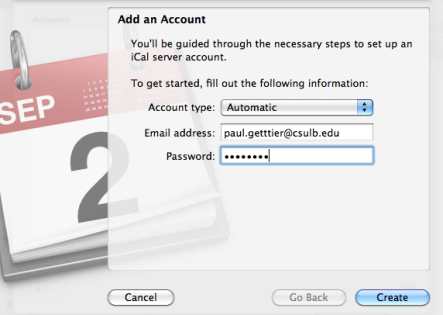
- 要启动同步和自动刷新,您需要启动“iCal”,然后选择“首选项”。 在首选项下点击“帐户”选项卡并单击“刷新日历”,然后确保选择所需的自动刷新时间。
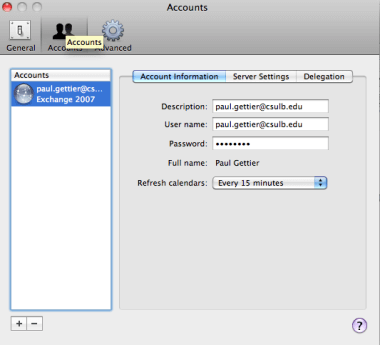
此过程会将您的 Android/Google 日历与您的 Mac 的 iCal 同步。
编辑精选:
如何与 Mac OS X 同步邮件
使用 Mac 设置 Android 和 Google 同步与使用 OS X 设置任何标准邮件帐户相同,您可以使用相同的 Gmail 帐户激活“邮件”应用程序。
- 首先在您的 Android 手机上配置 Gmail。 如果您已经配置了它,请跳过此步骤。
- 在您的 Mac 电脑上,转到“系统偏好设置”,然后选择“邮件、通讯录和日历”。 在该选项下,单击“Gmail”选项卡并在此处提供您的 Gmail 凭据。
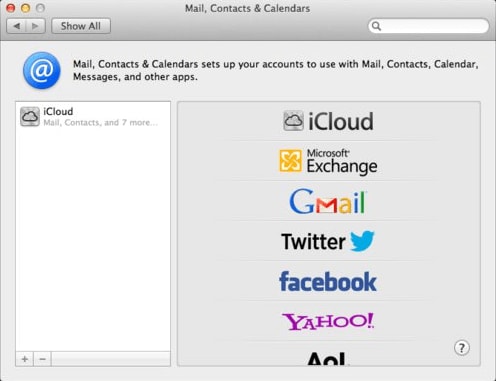
- 输入 Gmail 帐户详细信息后,点击“设置”,一切顺利。
请注意: 您需要选中“邮件和便笺”和“日历”的复选框。 这些对于 Mac OS X Mountain Lion 是一样的。 但是,在 Mac OS X Lion 中,所有这些选项都是分开的。
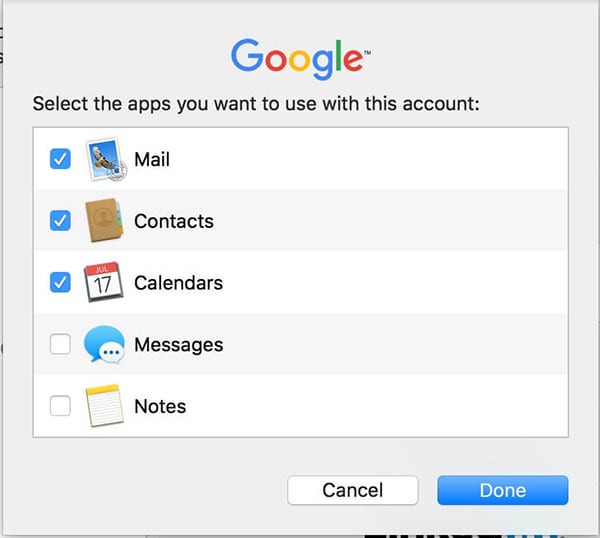
使用 Gmail 与 Mac 同步到 Android 的邮件会立即执行。 而在 OS X 10.8 上,“Notes”应用程序通过 Gmail 同步到 Android 并以 Notes 的形式进行标记。
编辑精选:
将 Android 与 Mac 同步:照片、音乐、视频、应用程序、文件(大量数据)
出色地! 执行不同的过程并更改设置非常烦人 Android 转移到 Mac OS 或相反亦然。 如果您发现之前讨论的流程执行起来有点混乱,DrFoneTool – 电话管理器一定会让您大吃一惊。
将您的 Android 手机与 Mac 同步(当然, 将三星与 Mac 同步) 是一个蛋糕散步 DrFoneTool – 电话管理器. 它可以将照片、短信、音乐、联系人等从 iTunes 传输到 Android 设备,从计算机传输到 Android 设备,也可以在 2 个 Android 设备之间传输。

DrFoneTool – 电话管理器 (Android)
针对所有文件类型将 Android 与 Mac 同步的多合一解决方案
- 兼容最新版本的安卓系统。
- 使用 Mac/Windows 系统管理您设备上的应用程序,这在 Android 文件传输中是不可能的。
- 导出、备份和卸载手机上的应用程序。
- 有选择地在您的设备之间传输几乎所有文件类型 Android 手机和 Mac (OS)。
- 直观的程序,易于理解的界面。
- 将计算机上的视频和照片等文件轻松管理到文件夹中。
如何将 Android 同步到 Mac
这是分步指南 将 Android 手机与 Mac 同步. 但是,为了您的参考,我们在本指南中以音乐文件为例。 您也可以按照本指南了解其他数据类型 将 Android 数据同步到 Mac:
步骤 1: 在您的 Mac 上安装 DrFoneTool Toolbox 并启动它。 然后从主界面中选择“电话管理器”选项,让您的 Android 设备与您的 Mac 连接。

第 2 步:现在,程序将检测您的设备,您需要点击“音乐”标签。 然后选择所需的音乐文件并点击“删除”按钮旁边的“导出”图标。

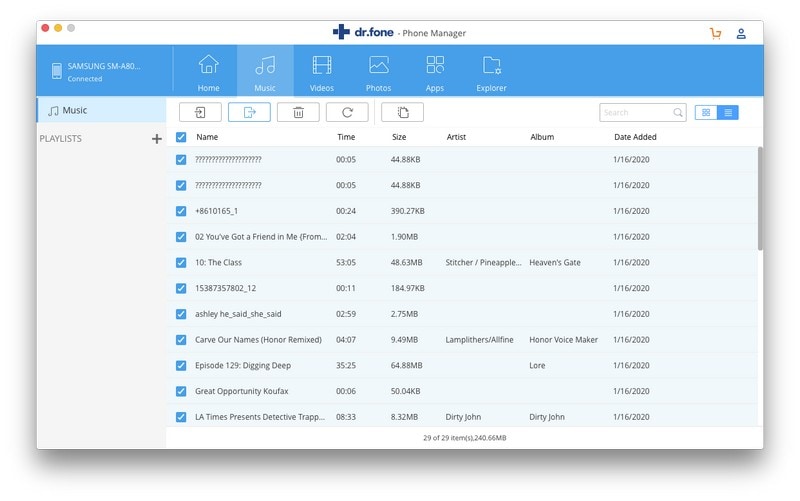
第 3 步:在您的 Mac 上选择目标以保存您要导出的这些选定的音乐文件,然后点击“确定”进行确认。
如何将 Mac 同步到 Android
学习之后 Android 音乐传输到 Mac OS, 让我们学习 Mac 到 Android 的传输。 它将完成 安卓系统 同步过程。
第 1 步:在您的 Mac 上启动 DrFoneTool Toolbox 并使用闪电电缆连接您的 Android 手机。 在程序界面中,单击“电话管理器”选项以启动 DrFoneTool – 电话管理器。 让 Mac 检测您的 Android 手机。

第 2 步:现在,从 DrFoneTool – 电话管理器主屏幕,单击顶部可用的“音乐”选项卡。 选择“音乐”选项卡后,点击“添加”图标,然后根据您的偏好点击“添加文件/文件夹”。
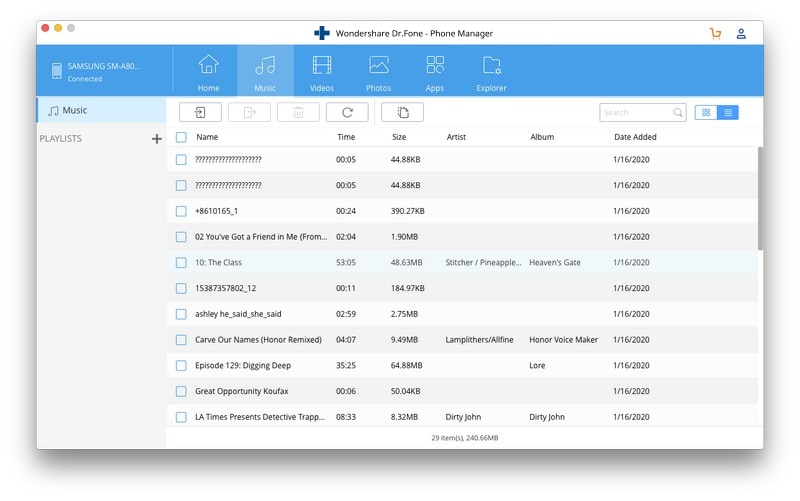
第 3 步:最后,在您的 Mac 计算机上浏览并找到所需的音乐文件,然后点击“打开”将音乐从您的 Mac 传输到您的 Android 手机。

